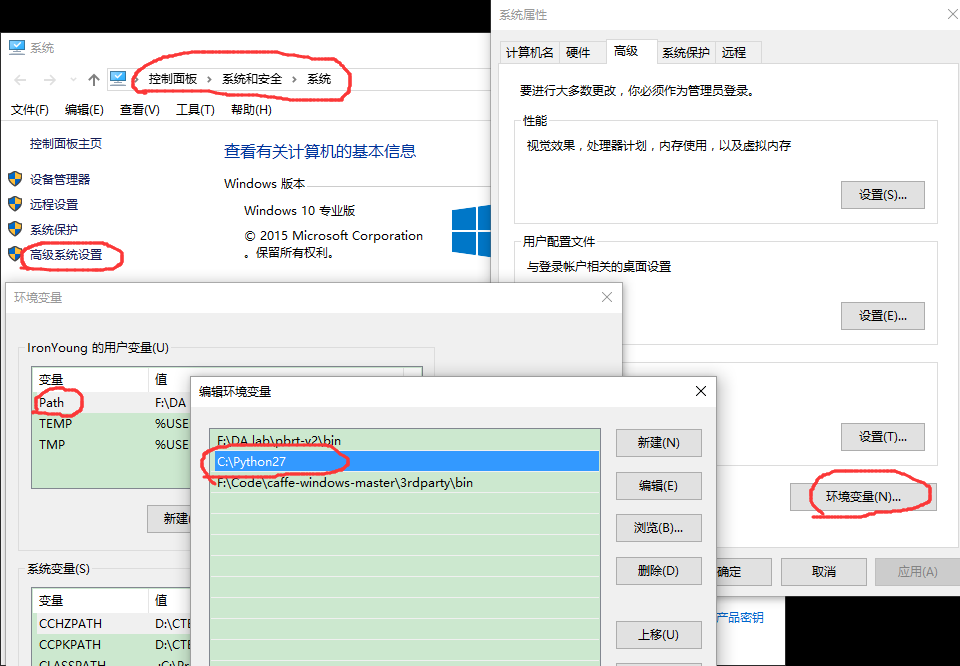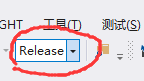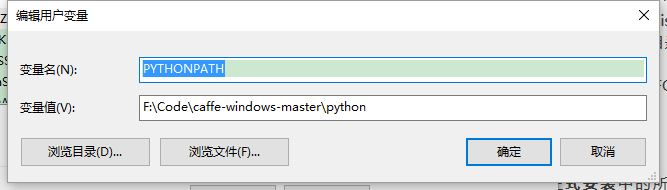Win10+VS2013+CUDA7.5 Caffe 配置過程
準備工作
- Python:https://www.python.org/downloads/,建議下載 2.7.X 版本,工具全面相容。安裝後:
- 將 Python 的根目錄載入到系統變數中:
- 同樣地,將 Python 根目錄中的 Python27\Scripts 資料夾同時加入系統變數 path 中(為了在命令列中方便使用 pip 命令)
- 將 Python 的根目錄載入到系統變數中:
- 原生的 Python 缺少機器學習必須的計算庫(numpy, scipy)、繪相簿(matplotlib)、功能庫(boost.python)等等,現在 Python 推薦相關庫的安裝是使用 .whl 壓縮檔案。推薦一個非常好的第三方網址,總結了所有常用的庫,而且維護及時:
https://www.lfd.uci.edu/~gohlke/pythonlibs/ 安裝 .whl 壓縮檔案的方法是:使用命令列(cmd)進入 .whl 檔案所在的資料夾,輸入命令:
pip install [.whl 檔名]
安裝 numpy, scipy 庫之後,命令列中輸入以下命令:
python
import numpy
import scipy只要不會報錯即說明尚未安裝成功
- MATLAB下載安裝:隨便搜尋一個天朝綠色版裝上就好……你懂的
- Python:https://www.python.org/downloads/,建議下載 2.7.X 版本,工具全面相容。安裝後:
正式安裝
安裝之前需要完成上面的 Python 過程,然後請完成此頁面(https://github.com/Microsoft/caffe
)的【Build】之前部分的安裝步驟,從而才能使得 caffe 神經網路工具可以利用 GPU(CUDA),並且在 Python、MATLAB 中順利使用-
- The “Nvda.Build.CudaTasks.SanitizePaths” task could not be loaded from the assembly …:CUDA 7.5 需要安裝 .NET Framework 3.5(https://www.microsoft.com/zh-cn/download/details.aspx?id=21)
- 選擇 Release X64 平臺,VS2013 中選擇方法:
測試 caffe
- 到 http://pan.baidu.com/s/1mgl9ndu下載已經轉換好的MNIST的leveldb資料檔案,解壓至./examples/mnist資料夾中
- 利用 windows 命令列(CMD)進入根目錄,直接呼叫該目錄下的 run_mnist.bat 即可開始訓練
- 訓練日誌會儲存在./log資料夾中,以 INFO 開頭,txt格式的日誌檔案中
- 到 http://pan.baidu.com/s/1mgl9ndu
Python 介面使用 caffe
- 首先我們回到步驟2:正式安裝中的所下載的資料夾:\caffe-windows-master\python,建立新的系統環境變數 PYTHONPATH 儲存此位置:
安裝谷歌的開源工具:protobuf 並且版本應該是 3.X,但是這裡會有一個問題,如果已經重複安裝了 protobuf,並不會覆蓋原有的版本,而是兩個版本共存從而造成問題。因此我們要做的第一件事是解除安裝原有版本的 protobuf,命令如下(注意:呼叫以下命令不能一次性解除安裝之前安裝的所有版本的 protobuf,只會刪除最近一次安裝的 protobuf;為了乾淨解除安裝,建議多次呼叫以上命令,直至出現:Cannot uninstall requirement protobuf, not installed 提示):
pip uninstall protobuf
重新安裝 protobuf:
- 下載 https://github.com/google/protobuf/releases 頁面中的 protoc-$VERSION-win32.zip 檔案,將解壓之後的 protoc.exe 放入 C:\Windows\System32 中
下載 https://github.com/google/protobuf 頁面中所有原始碼,之後在命令列中進入 protobuf-master\python 資料夾,依次輸入三個命令:
python setup.py build
python setup.py test
python setup.py install三條命令都沒有報錯即說明最新版本的 protobuf 安裝成功
- 測試 caffe 能夠在 Python 中使用。命令列輸入 python 進入互動編輯介面後輸入:import caffe 不報錯即證明可以順利使用
- 首先我們回到步驟2:正式安裝中的所下載的資料夾:\caffe-windows-master\python,建立新的系統環境變數 PYTHONPATH 儲存此位置:
相關推薦
Win10+VS2013+CUDA7.5 Caffe 配置過程
準備工作 Python:https://www.python.org/downloads/,建議下載 2.7.X 版本,工具全面相容。安裝後: 將 Python 的根目錄載入到系統變數中:
win10+vs2013+cuda7.5+cuDnnv4+caffe-windows+matlab+python2環境配置
我在臺式機和筆記本上分別配置了caffe環境,期間看了網上到目前為止的大部分教程,遇到了很多問題,特別是在windows上配置這個環境,問題更多,現在對整個安裝過程和遇到的問題進行總結。 檢視本機
Centos + CUDA7.5 + caffe配置教程
安裝作業系統 Install CentOS 7.x (開發版/完全版) 安裝NVIDIA驅動與CUDA 進入作業系統本文模式 sudo ln -sf /lib/systemd/system/multi-user.target/etc/systemd/system/defa
caffe在Windows下配置 vs2013+cuda7.5+python2.7/python3.5/matlab
本文預設環境都是x64,本來編譯器應該選最新的vs2015(vc140),但是網上沒找到任何相關資訊,只有人說caffe和vs2015相容性不好,所以只好用vs2013(vc120). 試了一下微軟官方的caffe-windows(https://github.com/Mi
linux(ubuntu14.04)+cuda7.5+caffe+openCV2.4.9+matlab+cudnn新手配置
ubuntu14.04的安裝 *********************************************************************************
Caffe學習系列(1):安裝配置ubuntu14.04+cuda7.5+caffe+cudnn
一、版本 linux系統:Ubuntu 14.04 (64位) 顯示卡:Nvidia K20c cuda: cuda_7.5.18_linux.run cudnn: cudnn-7.0-linux-x64-v4.0-rc 二、下載 Ubuntu 14.04下載地址:http://www.ubunt
Win7(64位)+VS2013+cuda7.5環境下搭建深度學習Caffe計算框架
0、前言 經過一個星期,在查閱了很多網路資源(例如歐新宇、薛開宇大神等)後,終於在不斷摸索中,找到適合了自己電腦配置【Win7(64)+VS2013+cuda7.5】的Caffe教程。感謝happynear大神[]、小鹹魚_前輩[],這兩
caffe 配置過程中遇到的錯誤
錯誤1: MSB3073: 命令“"D:\caffe-windows\windows\\scripts\BinplaceCudaDependencies.cmd" "C:\Program Files
windows下的caffe配置過程
1.準備工作 我在自己的筆記本配置的caffe,配置的環境為:Windows10 64位+ cuda7.5 + Opencv2.49 + boost1.56+VS2013。 安裝完第三方庫之後,有的需要手動建立環境變數,方法如下: 找到計算機,右鍵->屬性->
hadoop學習(九)Hadoop2.2.0+HA+zookeeper3.4.5詳細配置過程+錯誤處理(2)
Hadoop2.2.0+HA+zookeeper3.4.5詳細配置過程+體系結構+錯誤處理(2) 這篇文章,主要是針對zookeeper和hadoop叢集的整體測試,以及自己在實際過程遇到的問題和解決思路。 如有轉載,
ubuntu16.04+nvidia gt740m+cuda7.5+caffe安裝、測試經歷
首先說明,這是在筆記本上的安裝測試經歷,首先安裝的win10,然後安裝ubuntu16.04雙系統,顯示卡為nvidia gt740m win10上沒有裝nvidia gt740m驅動,也就是用的集顯,測試發現若裝了nvidia gt740m驅動會無法進去ubuntu,重灌無數次的經驗 廢話不多說,上
手把手教~Windows10+Anaconda2(64 bit)+VS2013+無GPU+Caffe配置與遇到的問題及解決
前言:在配置caffe之前曾有畏懼心理,聽說坑很多,嘗試了一遍還是蠻順利的,一天不到就配置好了~~~(為了caffe還特意重灌了系統 b( ̄▽ ̄)d ) 沒幾天完成了mnist例項,用自己的圖片進行了測試。這個屬於下一篇啦O(∩_∩)O。 本文參考博文如
[rhel6.5]ISCSI配置過程詳解
關於資料儲存的幾種方式 1.DAS:表示直接訪問儲存,例如本機上面的磁碟 2.SAN:儲存區域網,來自局域網裡面其他儲存裝置提供的磁碟; 3.NAS:Network Attached Storge:
Ubuntu14.04 安裝CUDA7.5 + Caffe + cuDNN
1 主要修改於http://blog.csdn.net/yhl_leo/article/details/50961542 感謝博主的分享,結合自己的安裝經歷,在原作者的基礎上進行補充如下: 2 準備工作 安裝一些基本依賴項: $ sudo apt-get instal
(caffe的安裝配置過程以及問題總結)ubuntu14.04 +cuda7.5+opencv+matlab+各種依賴庫
Stay hungry,Stay foolish . 對於caffe,不同的電腦出現的問題不一樣,如果出現問題就慢慢解決吧。本文將整個的安裝配置過程進行了總結。 一、安裝前的準備工作 1)首先需要檢視自己的電腦是否支援GPU,輸入: $ lspci | grep -i
Ubuntu 14.04 64bit下Caffe + Cuda6.5/Cuda7.0 安裝配置教程
-a att html mode .net share surface art cores http://www.embeddedlinux.org.cn/emb-linux/entry-level/201612/21-6005.html 隨著深度學習快速發展的浪潮,許多有
win10+vs2013+python2.7 環境下配置下配置無gpu的caffe
##配置之前,請大家一定要注意自己的python版本,一定要是py2.7 caffe 下載地址: https://github.com/Microsoft/... 例外,我這裡有已經編譯好的caffe,在python裡可以直接import,下載地址:https://download.csdn.n
win10+vs2013+caffe+gpu+python環境配置
前言 之前寫過win7+vs2013+caffe+cpu+python環境配置,但是這種低配置的電腦根本跑不動深度學習,所以最近買了一臺高配置電腦,今天研究了一天終於配置成功了,所以迫不及待的想過程和心得記錄下來。我的電腦配置如下所示。 作業系統:win10專業
Win10+VS2013配置SiftGPU過程記錄
配置SiftGPU前需要先配置好Glut和Glew,沒有配置的可以參考該部落格。 SiftGPU在github上的下載地址。 下載解壓後,可以在msvc資料夾下看到SiftGPU.sln和SiftGPU_CUDA_Enabled.sln兩個檔案。 SiftGPU
Ubuntu14.04 64位配置Caffe 教程(基於CUDA7.5)
深度學習是研究計算機視覺的重要工具,尤其在影象分類與識別等領域有著劃時代的意義。現在有很多深度學習框架,Caffe是比較常用的一個。本文講述了Ubuntu 14.04(64位)系統下配置Caffe